Jak získat upozornění na hlavním panelu Když je zapnutá funkce Caps Lock nebo Num Lock

Všichni my jsme v jednom okamžiku náhodně stiskli tlačítko Caps Lock nebo kláves Num Lock. Pak zadáte heslo a divíte se, proč to nefunguje. Nebylo by hezké, kdybyste na první pohled věděli o stavu vašich zámků Caps Lock a Num Lock
SOUVISEJÍCÍ: Jak vytvořit zvuk systému Windows Play při stisknutí tlačítka Caps Lock, Num Lock nebo Scroll Lock
Systém Windows můžete přehrávat zvuk po stisknutí tlačítka Caps Lock nebo Num Lock. Pokud se vám však začne řídit ořechy, můžete nainstalovat velmi malý freewarový program nazvaný TrayStatus, který vás vizuálně upozorní na stav vašich klíčů Caps Lock a Num Lock, stejně jako další klávesy a dokonce i činnost pevného disku v reálném čas
Stažení TrayStatus, poklepejte na soubor .exe a podle pokynů na obrazovce nainstalujte program. Během instalace jste požádáni, zda chcete spustit TrayStatus při spuštění systému Windows. Pokud chcete, aby byl TrayStatus k dispozici automaticky při spuštění systému Windows, vyberte toto pole a klikněte na tlačítko Další.
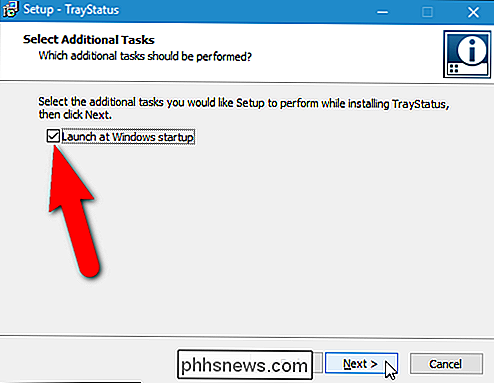
Na obrazovce konečné instalace vyberte tlačítko "Spustit nyní", čímž spustíte program TrayStatus automaticky po zavření průvodce nastavením. Klepněte na tlačítko Dokončit.
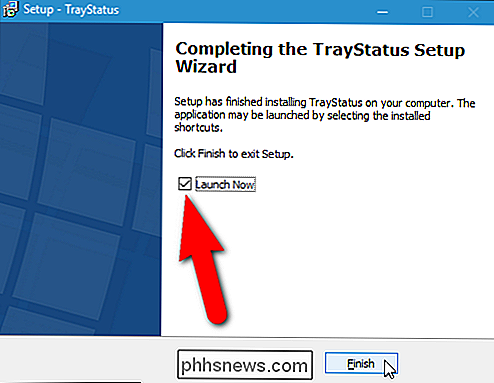
TrayStatus zobrazí samostatnou ikonu pro každé tlačítko, pro které můžete zobrazit stav. Ve výchozím nastavení se na hlavním panelu zobrazují ikony Caps Lock a Num Lock, ale můžete povolit více ikon stavu kliknutím pravým tlačítkem myši na ikonu Caps Lock nebo na ikonu Num lock v systémové liště a volbou položky "TrayStatus Settings" místní nabídka.
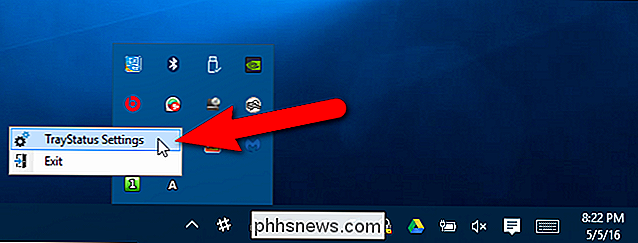
V dialogovém okně Nastavení zkontrolujte, zda je aktivní karta Možnosti. V sekci Možnosti vpravo můžete zvolit, zda má systém TrayStatus spouštět systém Windows.
Chcete-li do systémového zásobníku přidat další stavové ikony, zaškrtněte políčka ikon, které chcete zobrazit v sekci Výchozí ikony. Jakékoliv ikony se zaškrtnutím políčka se zobrazí v systémové liště a zobrazí se v reálném čase stav této položky.
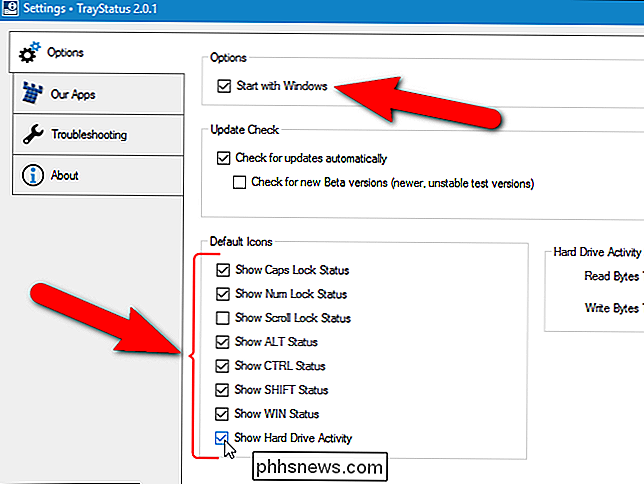
Klepnutím na tlačítko OK potvrďte změny a zavřete dialogové okno Nastavení
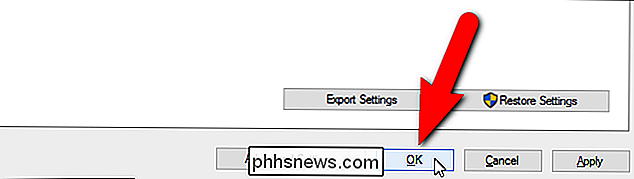
. Výchozí ikony, které jste vybrali v dialogovém okně Nastavení, jsou zobrazeny v systémové liště, jak je znázorněno níže.
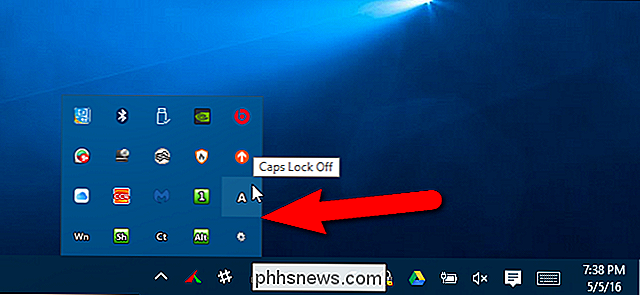
Existuje pouze jeden problém: Ve většině počítačů se tyto ikony ve výchozím nastavení zobrazují ve vyskakovacím systémovém zásobníku, nikoliv na samotném panelu úloh. Chcete-li je stále vidět, stačí kliknout na ně a přetáhnout je na panel úloh. (Všimněte si, že pro každou položku, kterou kontrolujete v nastavení TrayStatus, existuje samostatná ikona.)
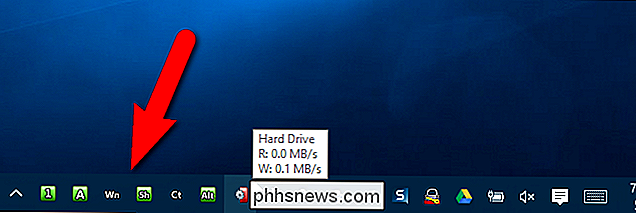
Nyní vidíme všechny ikony na hlavním panelu a můžeme sledovat stav každého klíče a aktivitu pevného disku. U pevného disku se aktivita čtení zobrazuje na levé straně ikony zeleně a aktivita zápisu se zobrazuje červeně vpravo. Při přesunutí myši nad ikonu aktivity pevného disku se v popisku zobrazí aktuální rychlost činnosti čtení a zápisu
SOUVISEJÍCÍ: Jak děláte klávesy Shift, Ctrl a Alt Toggle jako Caps Lock ?
Nyní, když můžete sledovat stav kláves Shift, Ctrl a Alt, stejně jako funkce Caps Lock a Num Lock, můžete přepínat klávesy Shift, Ctrl a Alt jako Caps Lock a Klávesy Num Lock. To může být užitečné, pokud často vybíráte spoustu souborů nebo děláte jiné úkoly spojené s těžkým používáním těchto klíčů. Klávesy můžete přepínat jedním stiskem a při stisknutí jiných tlačítek
Vytvořte cool 8bitové styly Pixel Art od obyčejných obrázků
Musím být upřímný. Miluju vzhled pixelové grafiky! Pokud jste také fanouškem jaggií nebo staré školy s grafikou videohry, je zde jednoduchý trik, abyste trochu přežili takovou malou hloubku pixelů v libovolné verzi Photoshopu. Začnu s ikonou, ale Použijte libovolné, co chcete. Lisa bude rozpoznatelná v libovolné hloubce pixelů, takže je dobrá kandidátka.

UPnP je ve výchozím nastavení povoleno na mnoha nových směrovačích. V jednom okamžiku FBI a další bezpečnostní odborníci doporučili z bezpečnostních důvodů zakázat UPnP. Ale jak bezpečná je UPnP dnes? Zabezpečujeme obchodování s bezpečností pro použití UPnP? UPnP znamená "Universal Plug and Play". Pomocí aplikace UPnP může aplikace automaticky předávat port na směrovači a ušetřit tak potíže s porty přesměrování ručně.



